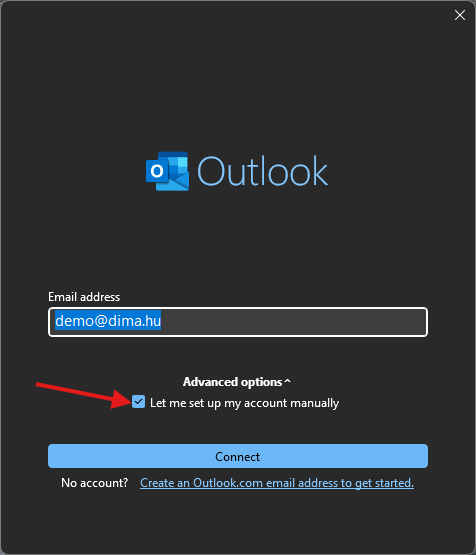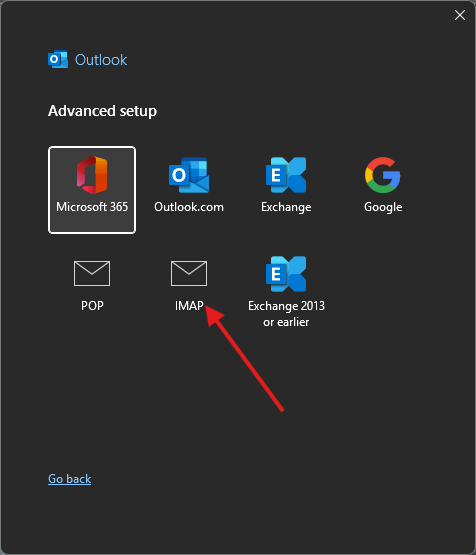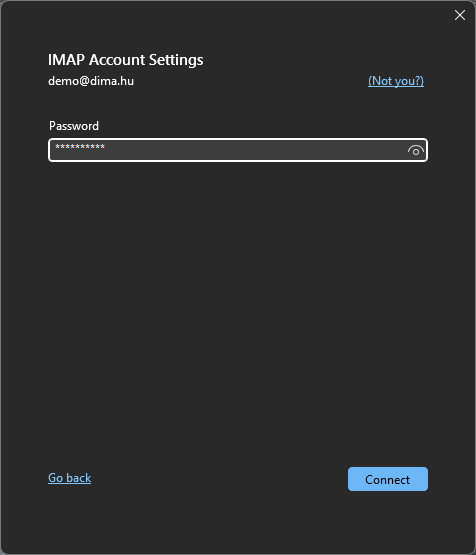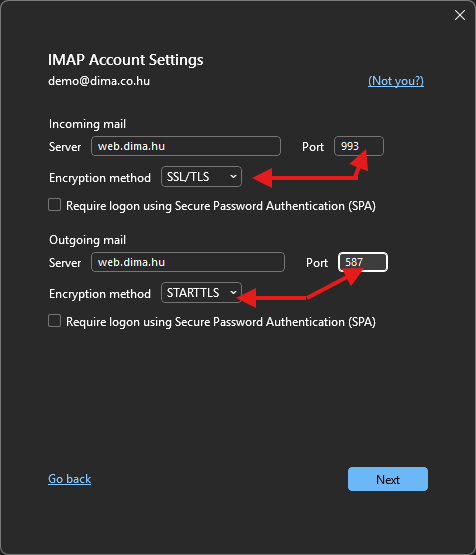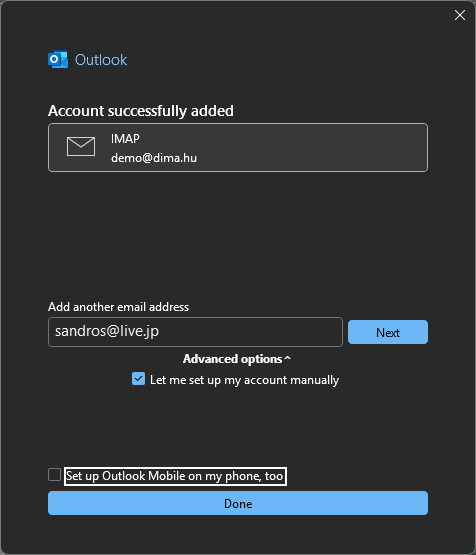Levelezés beállítása Microsoft Outlook 2024 levelezőkliensben Windows rendszeren
Sokan évek óta használják a Microsoft termékeit, és megszokásból ragaszkodnak az Outlookhoz, ami teljesen természetes. Ezért is készítettük el ezt az útmutatót.
Fontos azonban, hogy tisztában legyél azzal, hogy az Outlook napjainkban már nem feltétlenül a legideálisabb választás. A biztonsági kockázatok növekedése sajnos tény, és ez a szoftver gyakran válik rosszindulatú támadások célpontjává. Emellett a levelek megjelenítésével is akadhatnak gondok. Az Outlook elavult HTML megjelenítő motorja miatt előfordulhat, hogy a modern, formázott e-mailek (például értesítések vagy marketing levelek) nem jelennek meg megfelelően, ami rontja az olvasási élményt. A felület maga is nehézkes lehet, és lassabb, mint a mai, modern levelezőprogramok, amelyek letisztultabb és gyorsabb felhasználói élményt kínálnak.
A piacon számos kiváló alternatíva létezik, amelyek jobb biztonságot és modernebb megjelenítést kínálnak.
Első lépés, hogy az Outlook megnyitása után a felugró ablakban add meg az e-mail címed. Ha nincs felugró ablak (már lett hozzáadva egy fiók korábban vagy bezártad), akkor ezt a beállítások oldalon a Hozzáadás/Add Account gombbal elő tudod hozni.
Következő lépésnél ki kell választanod, hogy milyen típusú E-mail fiókot állítasz be. Szinte kivétel nélkül az IMAP protokoll beállítását javasoljuk.
A következő lépésben az E-mail fiókhoz tartozó jelszavad megadására van szükség. Ez az a jelszó, amit a vezérlőpulton belül, az e-mail címek kezelésénél adtál meg a címnek.
A jelszó megadása után, amennyiben már van érvényes tanúsítványod a levelezéshez és az Outlook is hajlandó ezt megfelelően érzékelni, a következő lépés az utolsó. Ellenkező esetben az alábbi fiók beállítások ablak bukkan fel.
Ennél a lépésnél minden esetben javasoljuk, hogy használj titkosítást. Levelezéshez használható titkosítás beállításról korábban már írtunk, amit ide kattintva olvashatsz el.
Bejövő kiszolgáló esetén SSL/TLS 993-as porton, kimenő esetén az SMTP szervered/szolgáltatód által javasolt beállítások szerint.
Kimenő levelek beállításánál (SMTP) fontos, hogy külön általunk biztosított SMTP szolgáltatásunkat, az internetszolgáltatód SMTP szolgáltatását vagy a tárhellyel azonos kiszolgálón lévő SMTP szervert használod e.
- Tárhellyel azonos kiszolgáló használata esetén megegyezik a kiszolgáló, a felhasználó és a jelszó a bejövő adataival, a titkosítás StartTLS és a port 587.
- Ha külön SMTP szolgáltatásunkat használnád Outlookban (pl. SMTP 1-4 vagy egyedi), azt később, a fiók sikeres hozzáadása után tudod beállítani az Outlook alkalmazáson belül. Sajnos a fiók hozzáadásakor nincs lehetőség ilyen beállítások megadására az újabb verziókban, ezért célszerű az első opciót választani.
- Internetszolgáltatód által biztosított SMTP kapcsolat esetén a szolgáltató információi alapján járj el.
Az SMTP adatokról és a szolgáltatásról ide kattintva tájékozódhatsz bővebben. Beállítás során érdemes elolvasni a hivatkozott részt!
Ezzel készen is vagy, a Kész/Done gomb megnyomása után már elkezdo betölteni a leveleket a kliens.